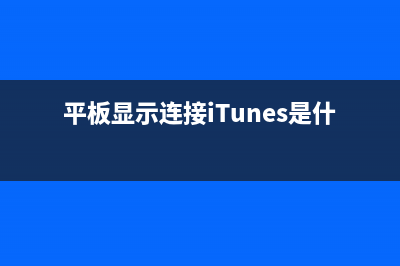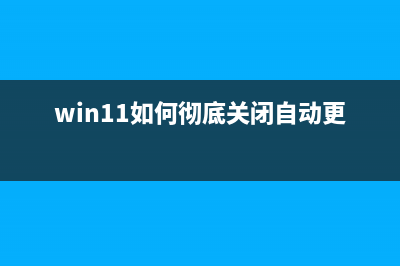win10怎样从d盘分出50g然后给c盘 (window10将d盘分给c盘怎么分)
整理分享win10怎样从d盘分出50g然后给c盘 (window10将d盘分给c盘怎么分),希望有所帮助,仅作参考,欢迎阅读内容。
内容相关其他词:win10怎样从d盘分出50g然后给e盘,win10怎样从d盘分出50g然后给e盘,window10将d盘分给c盘怎么分,win10如何把d盘再分区,win10怎样从d盘分出50g然后给c盘,win10如何把d盘再分区,win10如何从d盘分空间给c盘,win10怎样从d盘分出50g然后给c盘,内容如对您有帮助,希望把内容链接给更多的朋友!
1、打开磁盘管理器,右键点击D盘,压缩卷,输入你要分配的空间之后,之后会出现一个未分配空间;
2、此时多出一个未分配的空间,右键点击C盘,选择【扩展卷】;
3、打开扩展卷向导,输入要合并的空间量,下一步;
4、点击【完成】即可,返回磁盘管理,C盘容量已经变大了。
方法二、
1、下载第三方分区工具,比如傲梅分区助手(点击红字下载),并安装;
2、打开分区助手,到主界面后,右键点击你想划空空间给C盘的分区,小编以D盘为例,然后点击“分区*空间”;
3、设定好你要分配给C盘的空间大小,并指定给C盘,然后点击确定;
4、然后点击左上角的“提交”图标;
5、出现执行窗口后,点击“执行”按钮,接下来可能会有D盘被占用的提示,我们点击”重试“;
6、然后分区助手就自动帮助你分配空间了,根据电脑配置及观磁盘性能,文件多少等影响,分割的时间也是不同的,大家耐心等待就好了;
7、等到分区助手提示完成,那么C盘从D盘分割到扩容的*作就全部完成了。
到此这篇关于win怎样从d盘分出g然后给c盘的文章就介绍到这了,更多相关win怎么从d盘分容量到c盘?内容请搜索脚本之家以前的文章或继续浏览下面的相关文章,希望大家以后多多支持脚本之家!
来源: